荣耀6 Plus截屏方法介绍
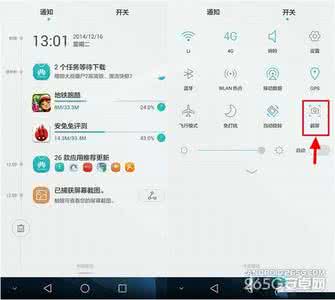
方法一:快捷键截屏
与大多数安卓手机一样,荣耀6 Plus也有截屏快捷键:【电源键】+【音量-】,具体使用方法是:
在荣耀6 Plus手机中,打开需要截屏的界面,然后同时按住【电源键】+【音量-】组合快捷键,听到咔的一声或者看到屏幕一闪的话,说明截图成功。
方法二:通知蓝快捷方式截图
由于截屏是手机中比较常用的一项功能,因此荣耀6 Plus的通知蓝中可以看到有截屏快捷方式,只要在需要截屏的界面,点击通知蓝中的截屏快捷方式,就可以快速截屏,如下图所示。
方法三:借助第三方工具
除了快捷键、快捷方式方便截图外,我们还可以借助第三方工具截屏,这种方式需要手机先获得ROOT权限,然后在手机中安装“截屏大师”、“完美截屏”、“咔咔截屏”等工具,就可以借助软件截屏了,如下图所示。
方法四:手机QQ截屏
手机QQ可以说是我们手机必备的一款软件,借助手机QQ其实有是可以非常方便的进行截屏。用户可以打开手机QQ,然后进入设置中的辅助设置中,开启“摇一摇”截屏功能,今后在需要截屏的界面,只要摇一摇手机即可截屏了。
 爱华网
爱华网



